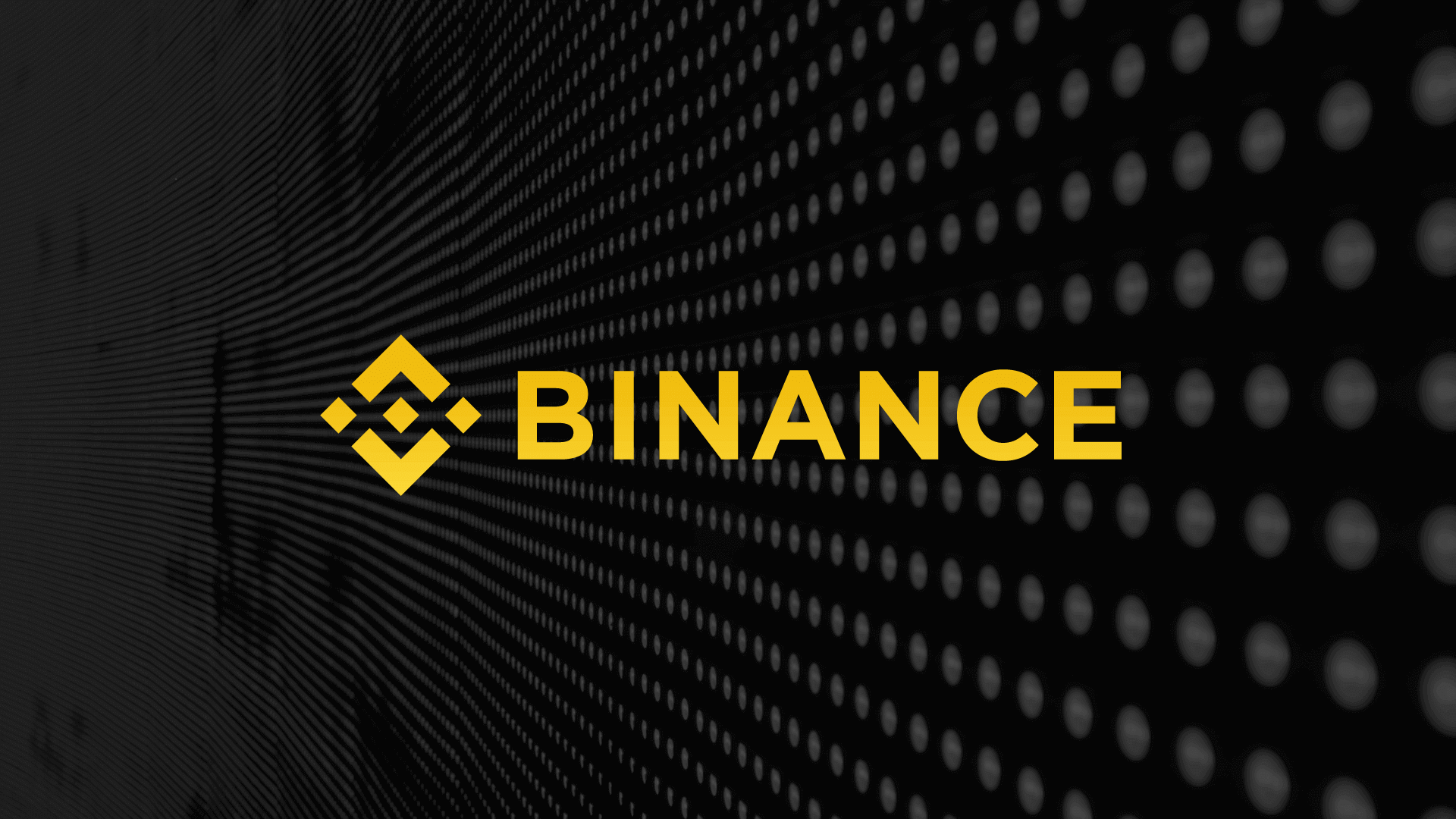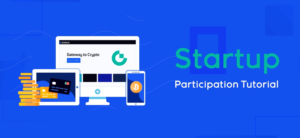「Binance」の日本進出にともない、本家バイナンス(海外サイト)への日本人登録がクローズしてしまいました(2022年11月30日)。秋頃に登録できなくなるかも・・・と以前お話ししていた通りになってしまいました。
これにともない、推奨取引所からバイナンスが外れて、以下の3社が有力候補となります。もちろん日本語に対応していて登録も簡単ですよ^^
- Bitget(ビットゲット)(画面が見やすく円表示やコピトレも可能)
- Bybit(バイビット)(なにかと使い勝手がよく日本人ユーザー多め)
- MEXC Global(メックスシー)(有望なコインがよく上場されます)
(以下は古い情報となります)
暗号資産を扱っている方には必須といってもいい取引所「BINANCE(バイナンス)」。世界最大の取引所として有名で、手数料も高くなく使い勝手も年々よくなってきています。BINANCE自体の説明は他サイトさんにお任せして、こちらでは、登録してから各暗号通貨のアドレスを確認するまでを簡単に解説していきます。
しかも、本ページから口座開設した方のみ、取引手数料の10%のキックバックを受けられるアカウントに招待いたします。BINENCEで永久にキックバックを受けられます!!
ファイルコインマイニングにおいてもFILの受取アドレスを指定する必要があります。まだ登録されていない方もいらっしゃるだろうな~と思っておりましたので、いつもの私の口調であらためて説明していきますね。
「BINANCE」登録方法~アカウントの開設
では早速アカウントを作成していきましょう。日本語に対応しているので迷うことなく進められます。以下からバイナンスにアクセスしましょう。
「BINANCE」アカウント作成
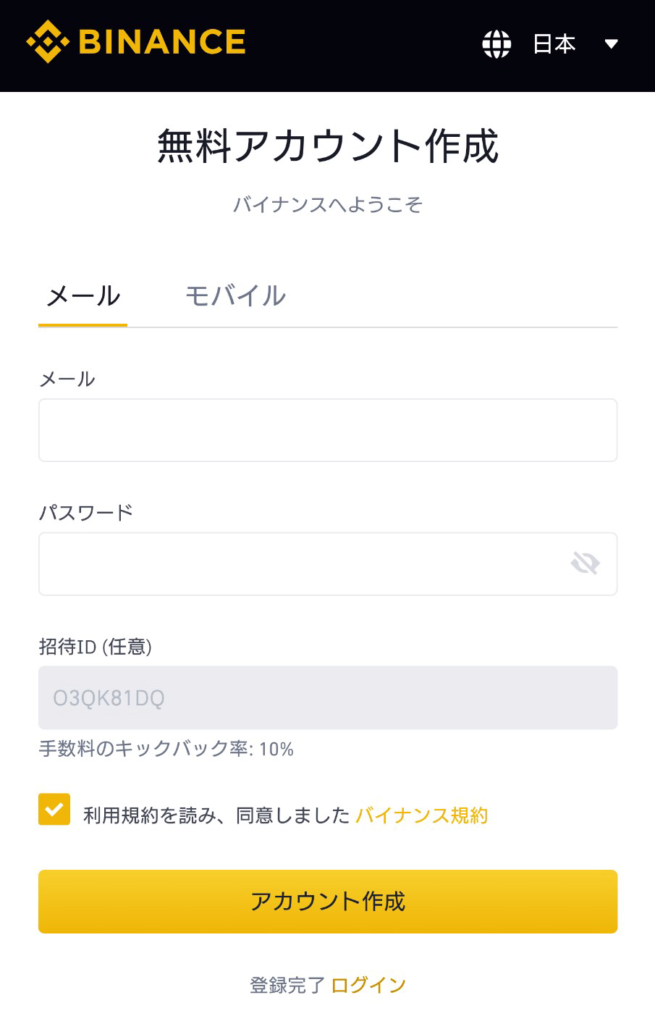
- お使いのE-mailアドレス
- 任意のパスワード(大文字・小文字・数字を含めた8文字以上)
を入力します。招待IDにコードが記入されており「手数料のキックバック率:10%」と書かれていることを確認してください。もし空欄だった場合は O3QK81DQ をコピーして貼り付けてください。こちらのコードを入力することで、手数料10%キックバック口座となります。
黄色い「アカウント作成」ボタンをクリックします。すると、以下のような画面に切り替わります。絵はいくつかのパターンがあります。
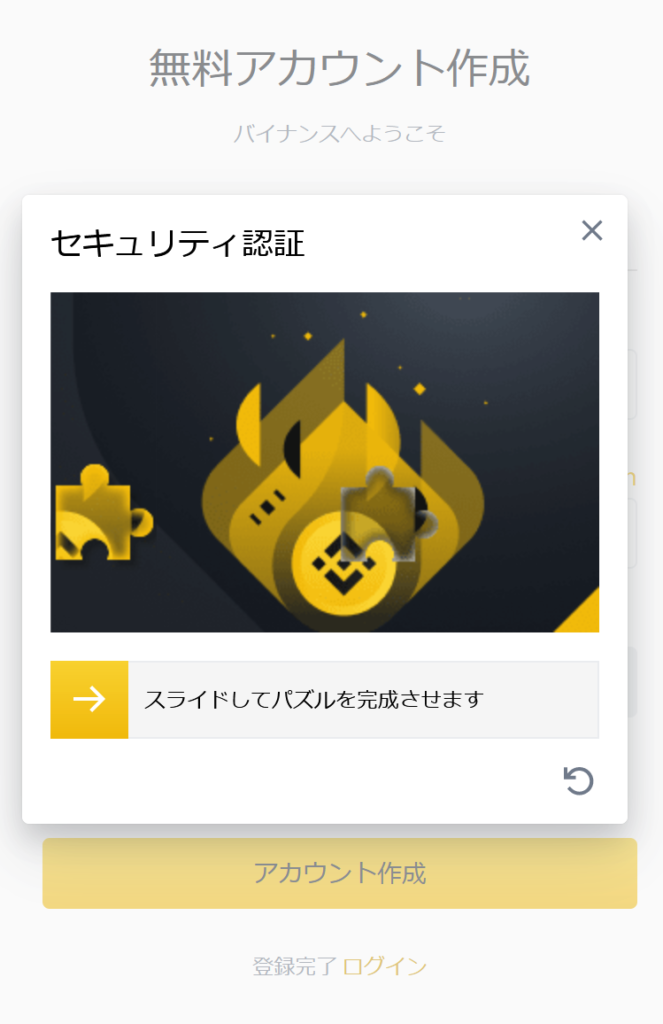
これは国外のサイトへのログイン時などによく使われているスライド式のセキュリティ・チェックです。四角の黄色い「→」ボタンをつかんで、ピースを中央付近に移動させてパズルを埋めましょう。パズルを完成させると、次のページが表示されると同時に、【Binance】Confirm Your RegistrationというE-mailが届きます。
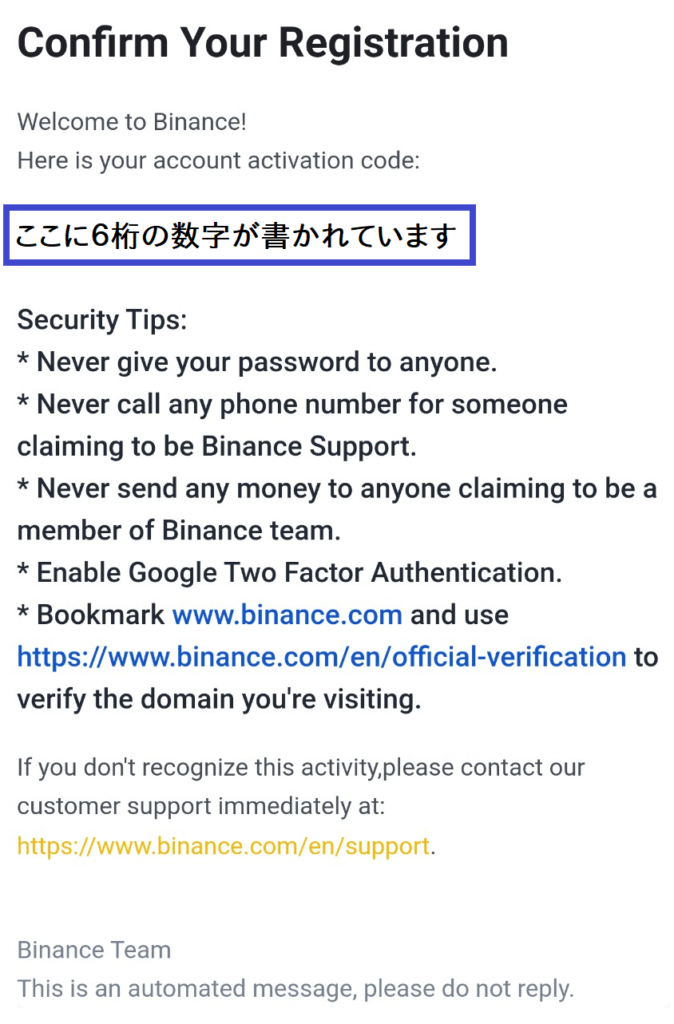
届いたE-mailに記載されている認証コード(6桁の数字)を確認して、アカウント確認ページの「メール認証コード」に入力してください。半角数字で一文字ずつご入力ください。
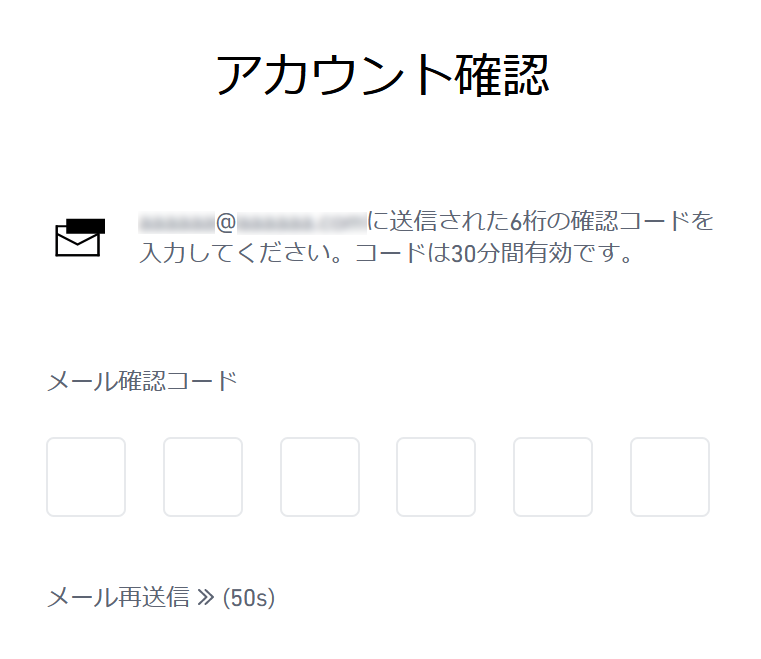
正確に入力が完了すると、「バイナンスへようこそ!」というページが表示されて登録(口座開設)が完了します。あわせて、登録完了メール「Welcome to Binance, let’s get you set up!」が届きます。
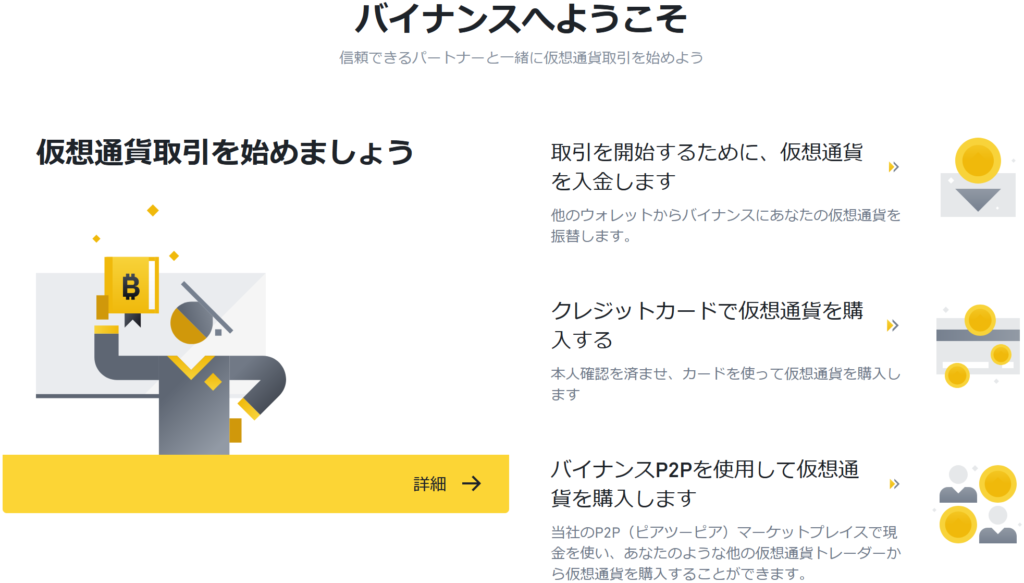
「BINANCE」セキュリティを強化する
心配な方はセキュリティを強化しておきましょう。不正なログインや出金を防ぐための設定です。メイン画面の右上の「人型」マークをクリックするとメニューバーが開きますので、「セキュリティ」を選びます。
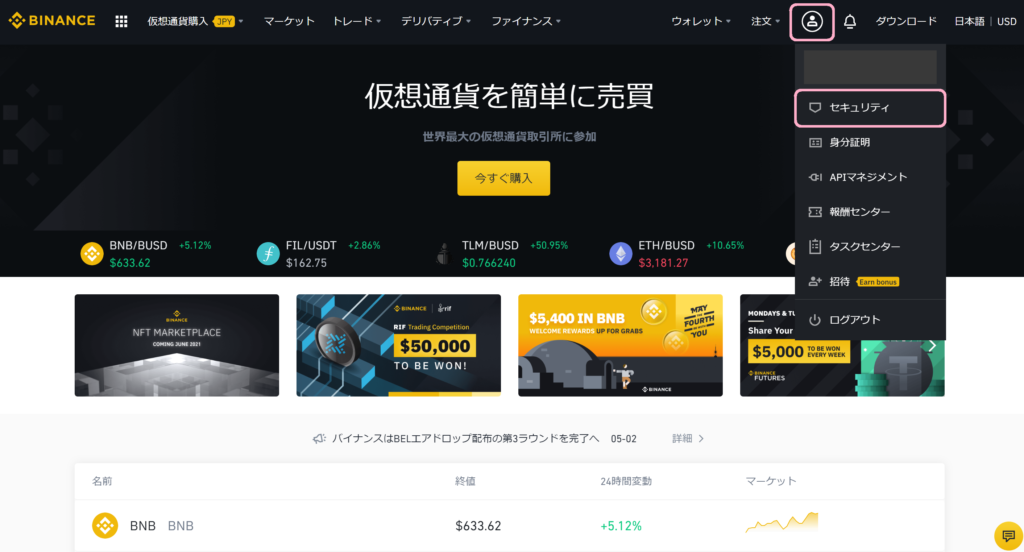
BINANCEで設定できる二段階認証は以下の4種類で、オススメはGoogleのアプリを利用した「Google認証」です。
- セキュリティーキー
- Google認証
- SMS認証
- メールアドレス
「Google認証」のアプリを未導入の方は、Google Pay「Google認証システム」、App Store「Google Authenticator」から入手することができます。
「BINANCE」本人確認手続き
KYC(本人確認手続き)が2021年8月20日より求められるようになりました。もはや銀行よりも大きな資金が入ったり出たりする場所ですので、やはり必要ですよね。「お名前」「住所」「郵便番号」「生年月日」を入力してベーシック認証をクリアして、インターミディエイト(中間アカウント)までの認証を済ませておきましょう。以下はインターミディエイト認証の流れです(デバイスによって作業が若干異なります)。
- バイナンスにログイン→ユーザーセンターにアクセスする→「身分証明」をクリックする
- 有効な本人確認書類(運転免許証/パスポート/マイナンバーカードなど)の画像と顔写真をアップロードする
- 画面に表示されたQRコードをバイナンスアプリで読み取る
- アプリの指示に従って顔認証を済ませる
「BINANCE」ウォレットの暗号通貨アドレス
それでは、ウォレットを確認していきましょう。「USDT受取アドレス」「FIL受取アドレス」などという用語で表現されているアドレスを探してみます。このアドレスは通貨ごとに異なっており(同じ番号で違うコインのやり取りはできない)、一人一人固有のアドレスです。暗号化された銀行口座番号のようなものですね。
トップページから「ウォレット」→「ウォレット概要」に進んでウォレットを表示させます。
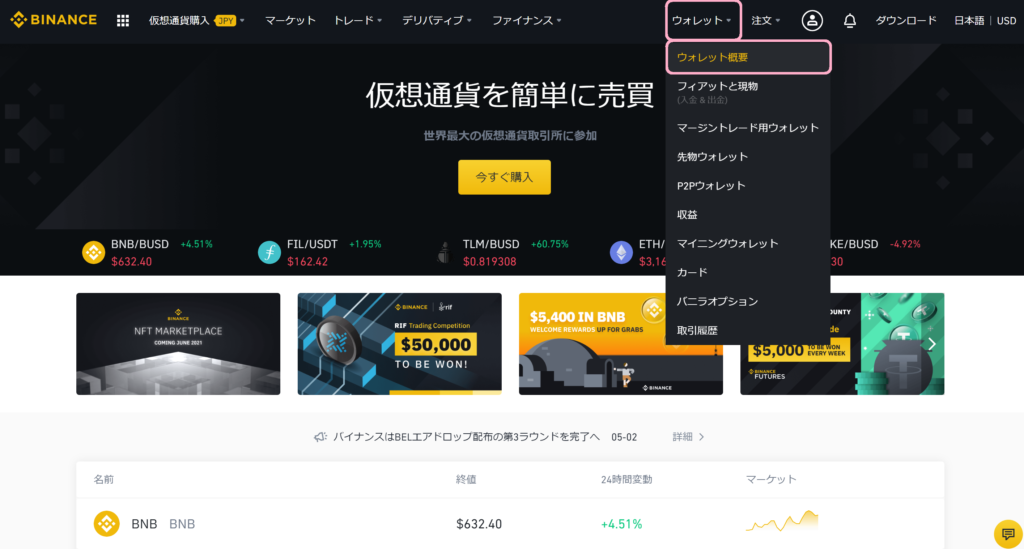
すると、「入金」「出金」「振替」「履歴」を選択する画面が表示されます。入金をクリックしましょう。
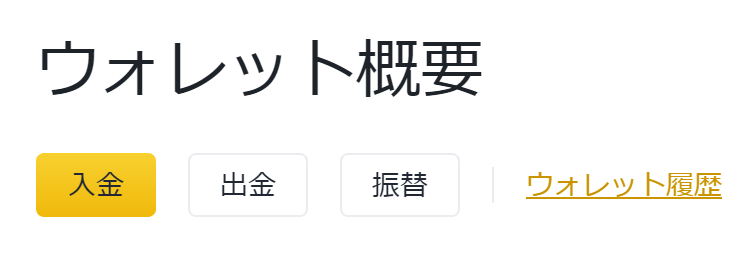
すると、入金画面になり、入金する通貨を選択できるようになります。希望するコインを選びましょう。一覧に出てこない場合は、虫眼鏡マークのところで入力すると出てきます。例えば、FIL と入れると、FILが選択された状態になります。
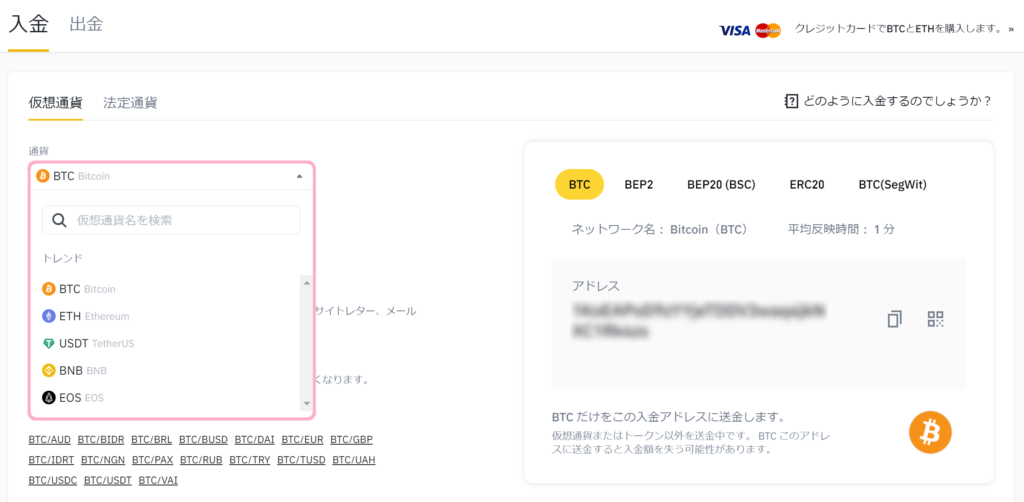
試しに、よく使われるUSDT(TetherUS)のアドレスを確認してみます。通貨の中からUSDTを選びます。
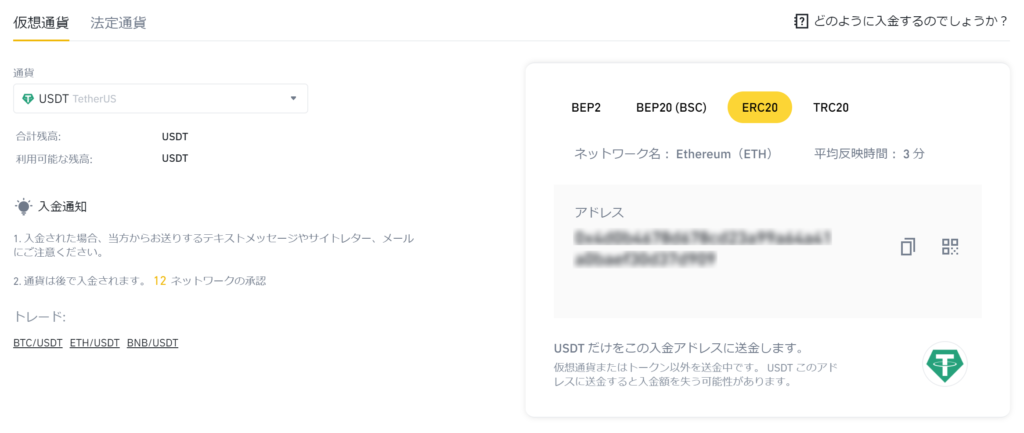
画面左側に選択されている通貨名や残高が表示されます。そして右側にアドレスが表示されます。これが「USDT受取アドレス」です。
多くの取引で「ERC20」の形式が用いられていますが、取引の際には確認するようにしましょう。BINANCEではデフォルトで「ERC20」が選択された状態になっています。ちなみにERC20形式の場合、アドレスは0xで始まります。ご自身のアドレスを確認してみましょう。
アドレスの右側にあるボタンで、「アドレスをコピー」「QRコードを表示」することができます。アドレスは、手入力ではなく、コピー&ペーストで扱うようにしましょう。
ついでにFIL(Filecoin)も見ておきましょうか。
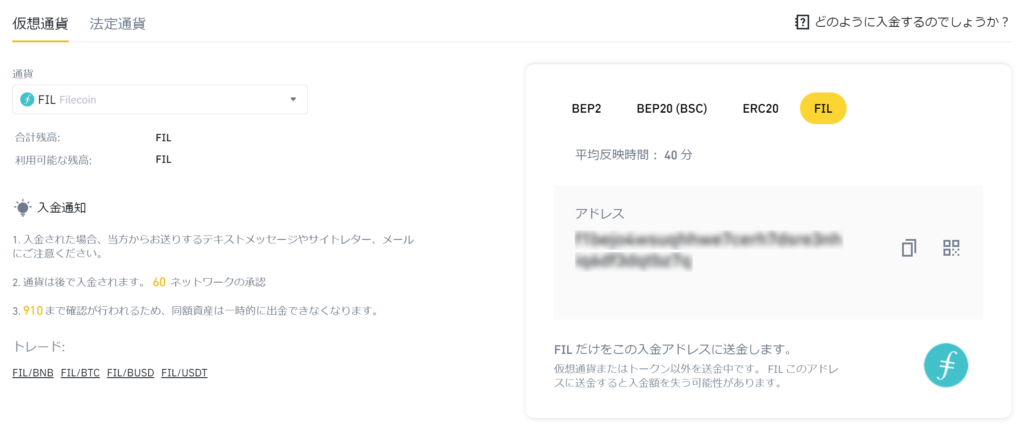
タイプは「FIL」がデフォルトで選択されており、だいたいこのままでOKです。アドレスはfからはじまる約40桁の英数字です。これが「FIL受取アドレス」です。こちらもUSDTと同様に、コピーボタンやコード発行ボタンがあります。
USDTやFILを受け取る際にこのアドレスを指定すると、こちらのBINANCEのウォレットに入金されることになります。
出金画面も最後に確認しておきます。どの通貨も似たような画面が表示されます。
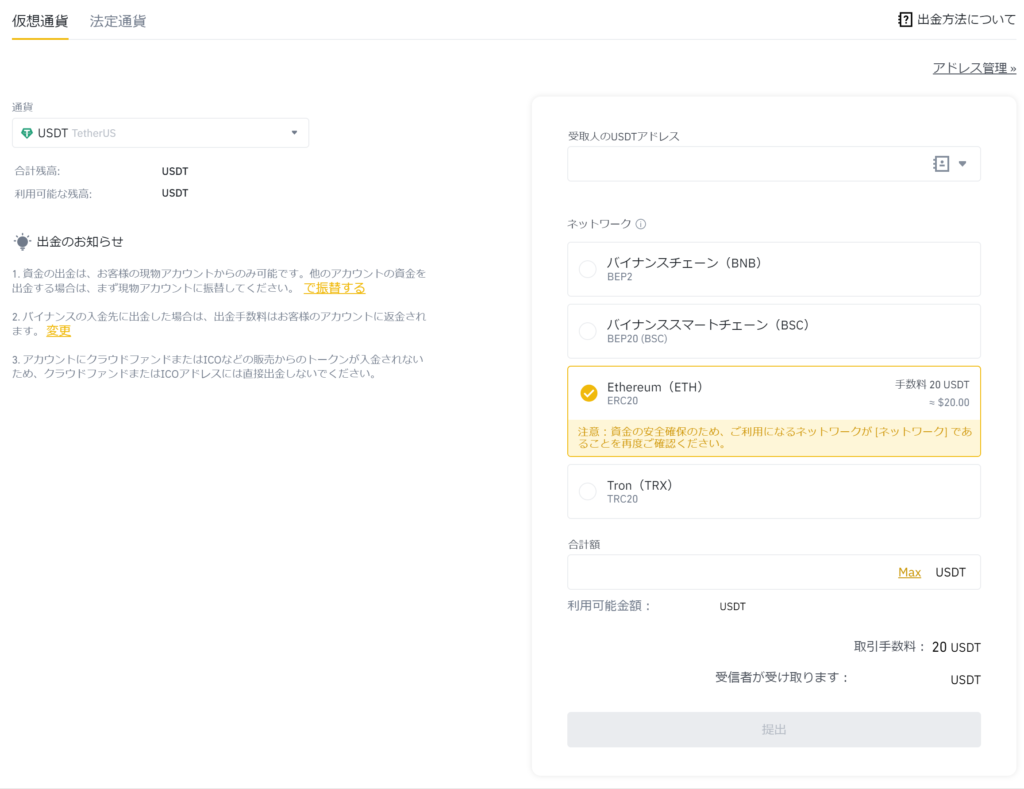
こちらはUSDTの出金画面です。こちらから送金することができます。右上の「受取人のUSDTアドレス」の欄に、送り先のアドレスをコピペして、右下の「提出」ボタンをクリックします。すると、認証画面が表示されますので、認証(本人ですよ&この取引で間違いありませんよの確認)すると、数分~数時間後に着金します。
「BINANCE」トレード方法
トレード画面は以下のような見た目です。この画面で、「BTCを売ってUSDTを買う」みたいなトレードをすることができます。FXをやっている方にとっては、法定通貨が暗号通貨になっただけと思っていただければOKです。
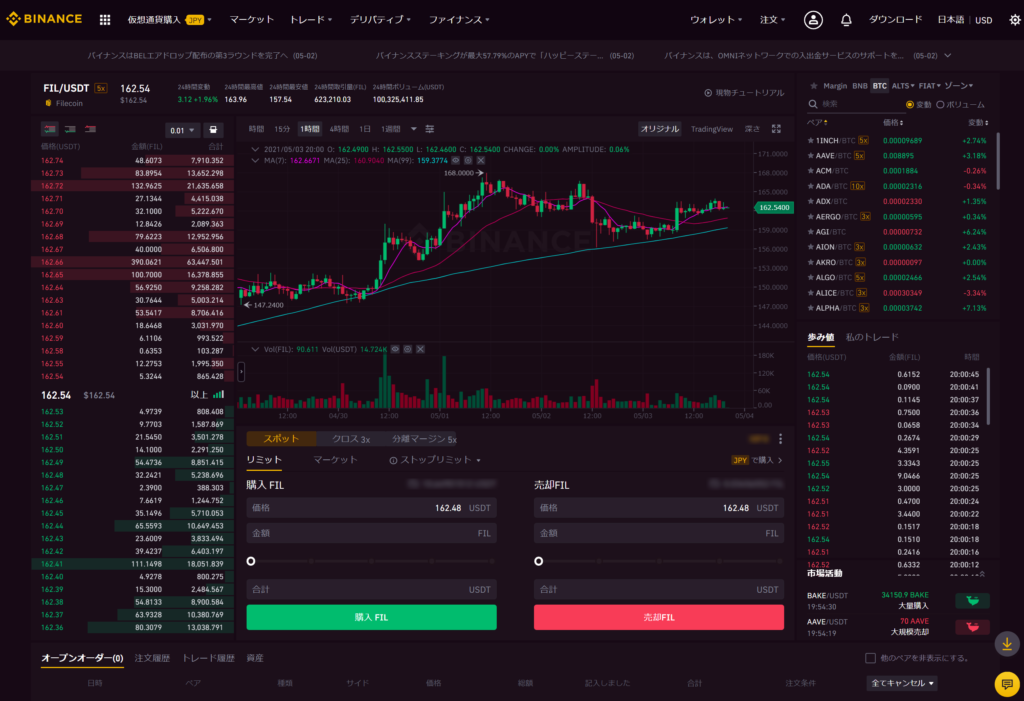
売り買いの方法については、言葉での説明だと分かりにくいと思います。順を追った分かりやすい解説をされている方の動画を貼り付けておきますね。BTC→USDTの例です。思っているより簡単だと思います^^
バイナンスでBTCを売り、USDTを購入する方法(YouTube)
世界最大の暗号通貨取引所「Binance」。いろいろ触ってみてください^^